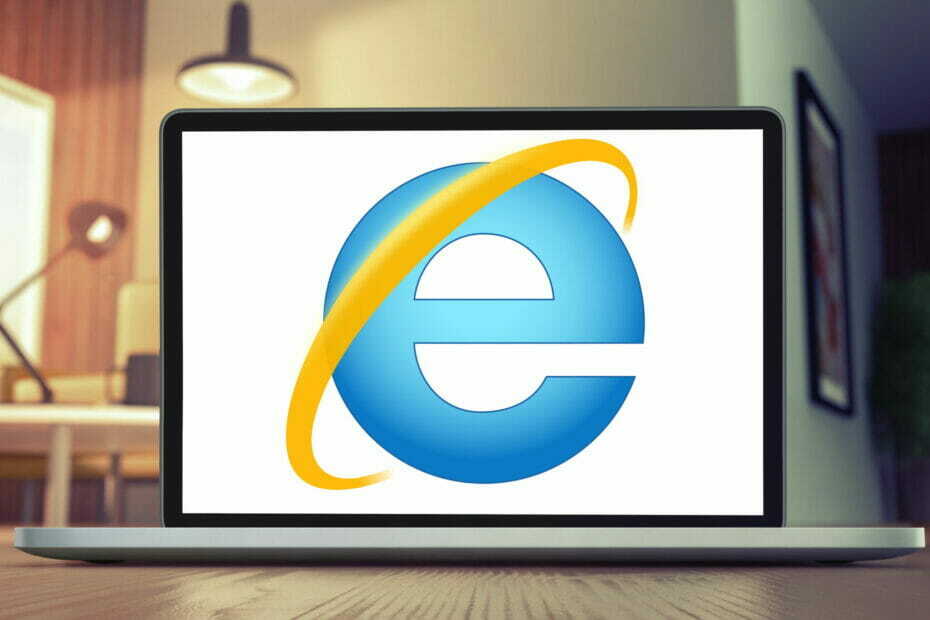- ผู้ใช้รายงานว่า Internet Explorer ทำงานช้ามาก
- อ่านคำแนะนำด้านล่างต่อไปเพื่อแก้ไขปัญหาของคุณทันที
- หากต้องการอ่านเพิ่มเติมเกี่ยวกับปัญหาเบราว์เซอร์ต่างๆ โปรดไปที่ ข้อผิดพลาดของเบราว์เซอร์ Hub.
- หากต้องการเรียนรู้เพิ่มเติมเกี่ยวกับ Internet Explorer โปรดดูที่ .ของเรา หน้าเบราว์เซอร์.

- การโยกย้ายอย่างง่าย: ใช้ตัวช่วย Opera เพื่อถ่ายโอนข้อมูลที่ออก เช่น บุ๊กมาร์ก รหัสผ่าน ฯลฯ
- เพิ่มประสิทธิภาพการใช้ทรัพยากร: หน่วยความจำ RAM ของคุณถูกใช้อย่างมีประสิทธิภาพมากกว่าในเบราว์เซอร์อื่น
- ความเป็นส่วนตัวที่เพิ่มขึ้น: รวม VPN ฟรีและไม่ จำกัด
- ไม่มีโฆษณา: Ad Blocker ในตัวช่วยเพิ่มความเร็วในการโหลดหน้าและป้องกันการทำเหมืองข้อมูล
- เป็นมิตรกับการเล่นเกม: Opera GX เป็นเบราว์เซอร์แรกและดีที่สุดสำหรับการเล่นเกม
- ดาวน์โหลด Opera
แม้ว่า Windows 10 จะอยู่ในรูปแบบของ Technical Preview แต่ Microsoft ได้แนะนำให้ผู้ใช้ทราบว่ามีข้อบกพร่องและปัญหาที่คาดว่าจะเกิดขึ้น หนึ่งในนั้นคือประสิทธิภาพที่ช้าของ
เบราว์เซอร์ Internet Explorer เริ่มต้น.Microsoft ยืนยันว่า IE 11 เป็น Internet Explorer เวอร์ชันสุดท้าย ดังนั้นหากคุณต้องการให้มันทำงาน อ่านบทความนี้และหาวิธี
ผู้ใช้ Windows 10 ใช้แอป Feedback ใน Windows 10 TP build 9860 เพื่อบ่นเกี่ยวกับเวอร์ชัน Internet Explorer ที่มีอยู่ นี่คือสิ่งที่หนึ่งในนั้นพูด:
ไม่สามารถพูดได้ว่าทำไม หน้าโหลดช้ามาก หน้าที่เข้าชมแล้วยังเปิดในแท็บใหม่
มีคนบอกว่าบราวเซอร์ Internet Explorer 11 ก็พังกะทันหัน ไม่แสดงทั้งหมด ตัวอักษรหลังจากการอัพเดท, ไม่แสดงหน้าเว็บอย่างถูกต้อง, และประสิทธิภาพด้วย JavaScript นั้นจริงๆ ช้า.
Internet Explorer 11 มีเป้าหมายเพื่อเป็นเบราว์เซอร์แรกที่ทำให้การเชื่อมต่ออินเทอร์เน็ตมีความปลอดภัยและเชื่อถือได้มากขึ้น โดยลดการใช้ชุดการเข้ารหัสที่มีช่องโหว่ (เช่น RC4) และโดยใช้มาตรฐานความปลอดภัยล่าสุด TLS 1.2 โดยค่าเริ่มต้น
สาเหตุหนึ่งอาจเป็นเพราะหน้าเว็บจำนวนมากไม่สนับสนุน Internet Explorer อย่างเป็นทางการอีกต่อไป Internet Explorer 11 แทบจะไม่ได้รับการดูแล และใช้สำหรับเว็บไซต์และแอปอินทราเน็ตที่ต้องการการควบคุม ActiveX เท่านั้น
ผู้ใช้บางคนคิดว่า TLS 1.2 ทำให้ IE 12 ทำงานช้าแต่ปลอดภัย ไม่ว่าด้วยวิธีใด หากคุณชอบ IE 11 และต้องการให้มันทำงานบนอุปกรณ์ของคุณ ให้อ่านเคล็ดลับและการแก้ไขต่อไปนี้เพื่อนำไปใช้ทันที
ฉันจะเพิ่มความเร็ว Internet Explorer ได้อย่างไร
1. เลือกใช้เบราว์เซอร์ที่เร็วขึ้น
Internet Explorer ไม่ได้รับการอัพเดตอย่างเป็นทางการโดย Microsoft อีกต่อไป โดยถูกแทนที่ด้วย Microsoft Edge เป็นเบราว์เซอร์เริ่มต้น ในกรณีนี้ การแทนที่ด้วยเบราว์เซอร์อื่นเป็นการอัปเกรด
นั่นคือเหตุผลที่หากคุณต้องการเปลี่ยน Internet Explorer อาจเลือกทางเลือกที่ดีที่สุดในตลาดและเรียกว่า Opera
เรียกใช้การสแกนระบบเพื่อค้นหาข้อผิดพลาดที่อาจเกิดขึ้น

ดาวน์โหลด Restoro
เครื่องมือซ่อมพีซี

คลิก เริ่มสแกน เพื่อค้นหาปัญหาของ Windows

คลิก ซ่อมทั้งหมด เพื่อแก้ไขปัญหาเกี่ยวกับเทคโนโลยีที่จดสิทธิบัตร
เรียกใช้ PC Scan ด้วย Restoro Repair Tool เพื่อค้นหาข้อผิดพลาดที่ทำให้เกิดปัญหาด้านความปลอดภัยและการชะลอตัว หลังจากการสแกนเสร็จสิ้น กระบวนการซ่อมแซมจะแทนที่ไฟล์ที่เสียหายด้วยไฟล์ Windows และส่วนประกอบใหม่
เช่นเดียวกับผู้สืบทอดของ Internet Explorer, Opera ยังใช้ Chromium ทำให้เร็วขึ้น เชื่อถือได้มากขึ้น และมีการสนับสนุนส่วนขยายมากมาย
ยิ่งไปกว่านั้น คุณสามารถปรับแต่ง Opera ได้ตามต้องการ ด้วยแถบเครื่องมือและปุ่มลัด โหมดกลางคืน ธีม และอื่นๆ

โอเปร่า
ท่องอินเทอร์เน็ตอย่างที่ไม่เคยมีมาก่อนด้วยเว็บเบราว์เซอร์ที่ดูทันสมัยและน้ำหนักเบาเป็นพิเศษนี้
เข้าไปดูในเว็บไซต์
2. สแกนระบบของคุณเพื่อหาข้อผิดพลาด
อีกวิธีหนึ่งคือการเรียกใช้ คำสั่ง SFC/scannow ใน Command Prompt เพื่อตรวจสอบข้อผิดพลาดของระบบ และคุณสามารถสแกนระบบของคุณด้วย good โปรแกรมแอนตี้ไวรัส. 
ตัวอย่างที่สมบูรณ์แบบของอุจจาระดังกล่าวคือ Bullguard Antiviruss ซึ่งเป็นเครื่องมือป้องกันมัลแวร์ที่สร้างสมดุลระหว่างประสิทธิภาพ การใช้ทรัพยากรต่ำ และชุดเครื่องมือที่ยอดเยี่ยม
เพลิดเพลินกับการป้องกันตามเวลาจริงอย่างต่อเนื่องและป้องกันมัลแวร์ไม่ให้ทำลายเบราว์เซอร์ของคุณและทำให้ทำงานช้าลง

Bullguard Antivirus
เพลิดเพลินกับการท่องอินเทอร์เน็ตอย่างปลอดภัยด้วยความช่วยเหลือของเครื่องมือป้องกันไวรัสที่เชื่อถือได้ แต่ไม่มีการรบกวนจากพีซี
เข้าไปดูในเว็บไซต์
3. ล้างแคช IE เป็นประจำ
สิ่งแรกที่คุณสามารถทำได้คือล้างแคชของ Internet Explorer คุณสามารถทำได้จากการตั้งค่าของเบราว์เซอร์โดยทำตามขั้นตอนด้านล่าง หรือด้วยเครื่องมือทำความสะอาดของบริษัทอื่น เช่น Advanced System Care หรือ CCleaner
- เปิด Internet Explorer 11
- ที่ด้านขวาของเบราว์เซอร์ ให้คลิกที่ไอคอนรูปเฟือง – ไอคอนเครื่องมือ
- ไปที่ความปลอดภัยและเลือกลบประวัติการท่องเว็บ
- ยกเลิกการเลือกตัวเลือกทั้งหมดยกเว้นไฟล์อินเทอร์เน็ตชั่วคราวและไฟล์เว็บไซต์
- คลิกปุ่ม "ลบ"
- หน้าต่างลบประวัติการท่องเว็บจะหายไปและไอคอนเมาส์ของคุณอาจไม่ว่างชั่วขณะหนึ่ง
4. ปิดการใช้งานส่วนเสริม
- เปิด Internet Explorer แล้วเลือก เครื่องมือ ปุ่ม
- คลิกที่ จัดการส่วนเสริม

- จากเมนูแบบเลื่อนลงให้เลือก “ส่วนเสริมทั้งหมด”
- เลือกแต่ละส่วนเสริมที่คุณต้องการลบและคลิกที่ and ปิดการใช้งาน.
5. รีเซ็ต IE เป็นระดับเริ่มต้น
สุดท้ายไปที่ Internet Explorer คลิก เครื่องมือ > ตัวเลือกอินเทอร์เน็ต >ความปลอดภัย > รีเซ็ตโซนทั้งหมดเป็นระดับเริ่มต้น
การปรับแต่งเหล่านี้จะช่วยคุณแก้ไข Internet Explorer ที่ช้าและปรับปรุงประสบการณ์การท่องเว็บของคุณ
วิธีแก้ปัญหาด้านบนนี้ก็ดีเช่นกัน หากคุณสนใจในหัวข้อต่อไปนี้:
- Internet Explorer 11 โหลดหน้าแรกช้า – ผู้ใช้รายงานว่าโดยปกติแท็บแรกที่ IE เปิดมักจะโหลดช้ามาก
- Internet Explorer ใช้เวลาตลอดไปในการเปิด – บางคนรายงานว่าเบราว์เซอร์ IE โดยทั่วไปเคลื่อนที่ช้ามาก
 ยังคงมีปัญหา?แก้ไขด้วยเครื่องมือนี้:
ยังคงมีปัญหา?แก้ไขด้วยเครื่องมือนี้:
- ดาวน์โหลดเครื่องมือซ่อมแซมพีซีนี้ ได้รับการจัดอันดับยอดเยี่ยมใน TrustPilot.com (การดาวน์โหลดเริ่มต้นในหน้านี้)
- คลิก เริ่มสแกน เพื่อค้นหาปัญหาของ Windows ที่อาจทำให้เกิดปัญหากับพีซี
- คลิก ซ่อมทั้งหมด เพื่อแก้ไขปัญหาเกี่ยวกับเทคโนโลยีที่จดสิทธิบัตร (ส่วนลดพิเศษสำหรับผู้อ่านของเรา)
Restoro ถูกดาวน์โหลดโดย 0 ผู้อ่านในเดือนนี้


![แก้ไข: IE ไม่ได้เชื่อมต่อกับอินเทอร์เน็ต [Windows 11 Guide]](/f/b421ea565bb0cc1b374ce064c8249df2.jpg?width=300&height=460)